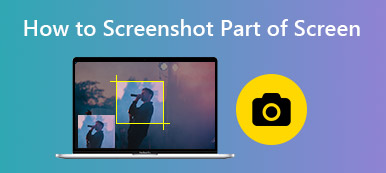Hur beskär jag en skärmdump på Windows 10/8/7? När du har tagit en skärmdump med Print Screen nyckel, du får bara en skärmdump av en helskärm av din Windows. Du måste klistra in skärmdumpen i Paint, där du enkelt kan redigera och beskära skärmdumpen. Naturligtvis kan du också välja en önskad del att bara fånga. Lär dig bara mer om de tre mest effektiva metoderna från artikeln.

- Del 1: Standardmetoder för att beskära skärmdumpar på Windows 10/8/7
- Del 2: Hur man beskär ett skärmdump online med lätthet
- Del 3: Den bästa metoden att beskära skärmdumpar på Windows 10/8/7
- Del 4: Vanliga frågor om hur man beskär skärmdumpar på Windows
Del 1: Standardmetoder för att beskära skärmdumpar på Windows 10/8/7
Precis som nämnts ovan kan du använda standardtangentbordskombinationen för att beskära skärmdumpar på Windows. Windows 10 har introducerat en ny snabbtangentkombination för skärmdump, vilket gör att du kan beskära en skärmdump med följande process.
Alternativ 1. Använd Print Screen (PrtScn)
steg 1Håll andra knappen och tryck på PrtSc för att fånga det aktuella aktiva fönstret. Om du bara behöver en del kan du hålla i Windows nyckel och PrtSc -knappen för att få en skärmdump av helskärmen.
steg 2Därefter kan du klistra in den tagna skärmdumpen i Paint för att beskära skärmdumparna på Windows 10. Skärmdumpen finns också i skärmdump mapp under Bilder mappen på den här datorn.
steg 3Använd Beskär urval och välj sedan det område på fotot du vill beskära genom att klicka på Beskär knapp. Därefter kan du spara den beskurna skärmdumpen till en målmapp. (Hitta var går skärmdumpar)
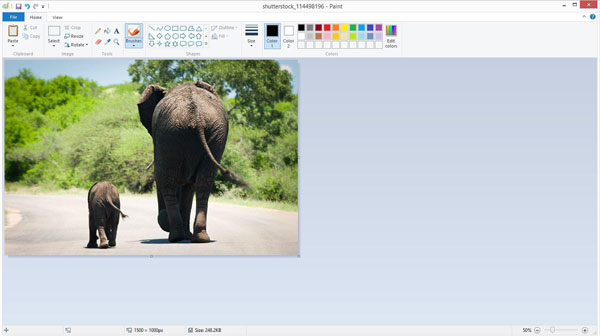
Alternativ 2. Använd Paint-appen
steg 1Hitta din skärmdump och högerklicka på den för att scrolla ner till Öppna med Och välj Färg.
steg 2Klicka sedan Välja från den översta menyraden. Standard är rektangulärt urval. Nu kan du dra musen över området du vill underhålla och sedan klicka på Beskär alternativ.
Kanske är du också intresserad av ta skärmdumpar i Windows Media Player.
Del 2: Hur man beskär ett skärmdump online med Pixlr
Om du måste beskära en skärmdump utan extra programvara kan Pixlr beskära skärmdump på Windows online. Ladda bara upp skärmdumpen för online-fotoredigeraren eller ange en URL till skärmdumpen innan du beskär bilden med nedanstående steg.
steg 1Oavsett om du tar en skärmdump med prtsc -knappen eller Alt + Prtsc knappar på din Windows, kan du också hitta skärmdumpen från Skärmbilder mapp från Bilder mapp.
steg 2Gå till PIXLR online, du kan välja Öppen bild för att välja den skärmdump du vill beskära från dess plats. Se till att Adobe Flash är aktiverat i webbläsaren.
steg 3Klicka på Beskär knappen som finns i det övre vänstra hörnet av verktygsfältet. Efter det drar du markeringen över området på skärmdumpen innan du klickar på Ansök för att beskära skärmdumpen på Windows.
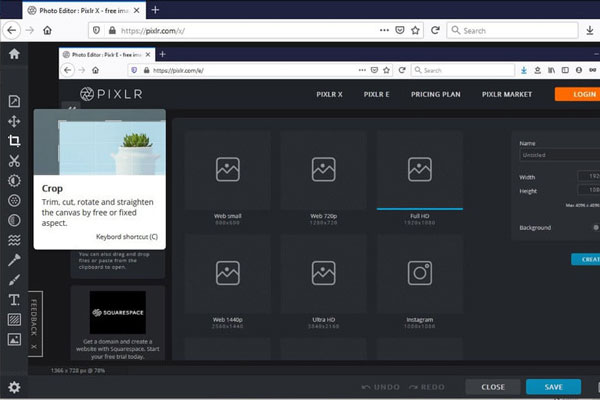
Del 3: Den bästa metoden att beskära skärmdumpar på Windows 10/8/7
När du behöver beskära en skärmdump för ett live-möte i Windows kanske standardkombinationen för tangentbord inte är ett bra val. För att fånga varje ögonblick som skärmdump, Apeaksoft skärminspelare är ett mångsidigt skärmutsändnings- och klippverktyg för att fånga alla aktiviteter på skärmen, justera video- och ljudinställningarna eller till och med redigera / hantera skärmdumparna med några få klick.

4,000,000 + Nedladdningar
steg 1Ladda ner och installera klippverktyget, du kan starta programmet på din dator. Välj den Screen Capture alternativ för att förvandla din mus till en form av kors, kan du anpassa och beskära en skärmdump efter behov.

steg 2Under processen kan du också rita gränsen, linjen, pilarna och valfri form, eller till och med använda vattenstämplar, oskärpa och fler andra filter. Den tillhandahåller också redo-knappen för att justera effekten därefter.

steg 3Klicka på Disk knappen för att spara en beskuren skärmdump på Windows till det inbyggda mediebiblioteket. Det kommer att dyka upp ett fönster där du kan välja sökvägen för att spara eller dela bilden till webbplatser för sociala medier.

Ytterligare läsning
Hur man skärmdumpar på Firefox
Hur man tar en skärmdump i Minecraft
5 enkla sätt att fixa skärmdump på Mac fungerar inte
Hur man spelar in en konferens eller en session med delad skärm på BigBlueButton
Del 4: Vanliga frågor om hur man beskär skärmdumpar på Windows
1. Vilka är de bästa alternativen till skärmdump i Crop?
Förutom ovanstående lösningar kan du också använda Snippverktyget och Snip & Sketch för att beskära en skärmdump på Windows 10/8/7. Naturligtvis kan du också använda Photoshop och andra professionella fotoredigerare för att enkelt redigera och beskära bilderna på din dator. (Hitta klippverktyg för Mac)
2. Hur man beskär ett skärmdump på Windows-surfplatta?
Windows-surfplattan har standardfotoredigeraren för att beskära en skärmdump på Windows precis som fotoredigerarna som nämns ovan. Du kan också använda ett favoritprogram från tredje part som fungerar på flera plattformar, till exempel Paint 3D, Photos App och fler andra.
3. Kan jag beskära ett skärmdump på Windows via Dropbox?
Ja. Om du behöver ladda upp de beskurna skärmdumparna till en molntjänst, till exempel Dropbox eller OneDrive, kan du helt enkelt dra nytta av den inbyggda fotoredigeraren för att beskära en skärmdump på Windows. Den är tillgänglig för både Windows PC och surfplattor.
Slutsats
När du vill beskära en skärmdump på Windows kan du använda de flesta fotoredigerare för att enkelt få en önskad bild. Oavsett om du behöver använda tangentbordskombinationen, fotoredigering online eller till och med den professionella beskärningsmetoden kan du välja önskad från artikeln.